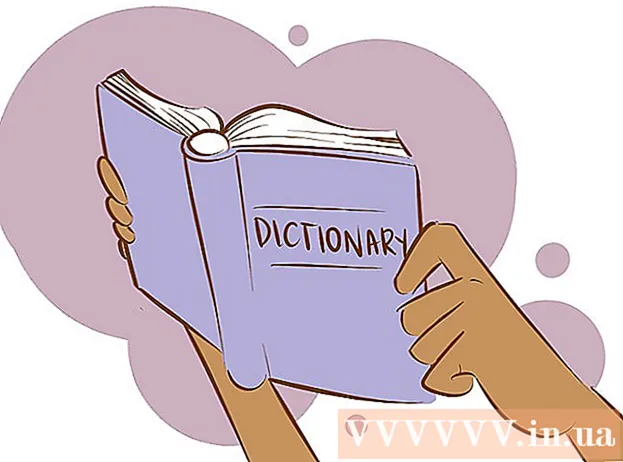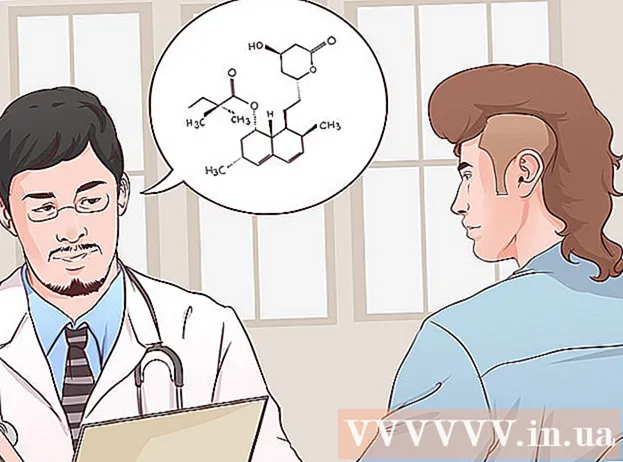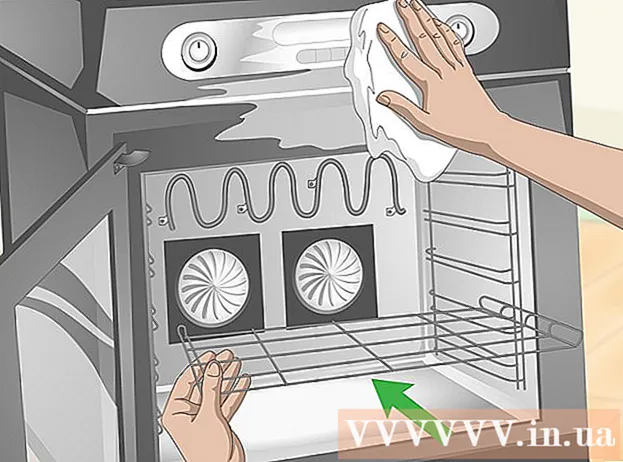ผู้เขียน:
Lewis Jackson
วันที่สร้าง:
6 พฤษภาคม 2021
วันที่อัปเดต:
1 กรกฎาคม 2024

เนื้อหา
ปลั๊กอิน (ปลั๊กอินหรือปลั๊กอิน) รองรับ Google Chrome เช่นเดียวกับเบราว์เซอร์อื่น ๆ ที่จัดการเนื้อหาพิเศษบางอย่างของหน้าเว็บ ปลั๊กอินยอดนิยมที่ Google Chrome สนับสนุน ได้แก่ Adobe Flash Player, Adobe Reader, Java, Real Player, QuickTime และ Microsoft Silverlight เมื่อเว็บไซต์เปิดตัวและขอปลั๊กอินเหล่านี้คุณจะได้รับแจ้งให้ติดตั้งหรืออัปเดตปลั๊กอินก่อนที่คุณจะสามารถดูเนื้อหาพิเศษได้
ขั้นตอน
วิธีที่ 1 จาก 2: เปิดปลั๊กอิน
เริ่ม Google Chrome ค้นหาและเปิดแอป Google Chrome บนคอมพิวเตอร์ของคุณ เว็บเบราว์เซอร์จะเปิดขึ้น

ไปที่หน้าการตั้งค่า คลิกปุ่ม "กำหนดค่าและควบคุม Google Chrome" พร้อมไอคอนสามจุดแนวตั้งที่มุมขวาบนของเบราว์เซอร์เพื่อเปิดเมนูหลัก เลื่อนลงและคลิกที่ตัวเลือก "การตั้งค่า" หรือ "การตั้งค่า" หน้าต่างการตั้งค่าจะเปิดขึ้นในหน้าใหม่
แสดงการตั้งค่าขั้นสูง เลื่อนไปที่ด้านล่างของหน้าการตั้งค่าและคลิกลิงก์ "แสดงการตั้งค่าขั้นสูง ... " หรือ "แสดงการตั้งค่าขั้นสูง ... " หน้าการตั้งค่าจะถูกขยายพร้อมตัวเลือกเพิ่มเติม
ไปที่ส่วนการตั้งค่าเนื้อหา เลื่อนลงไปที่ส่วนความเป็นส่วนตัวจากนั้นคลิกที่ปุ่ม "การตั้งค่าเนื้อหา ... " หรือ "การตั้งค่าเนื้อหา ... " หน้าต่างเล็ก ๆ ประกอบด้วยการตั้งค่าที่เกี่ยวข้องกับเนื้อหาของหน้าเว็บเช่น: คุกกี้, รูปภาพ, JavaScript, ตัวจัดการ, ปลั๊กอิน, ป๊อปอัป ( ป๊อปอัป) และอื่น ๆ จะปรากฏขึ้น

เปิดปลั๊กอิน คลิกที่ตัวเลือก“ เรียกใช้โดยอัตโนมัติ (แนะนำ)” หรือ“ อนุญาตให้ทุกเว็บไซต์ใช้ปลั๊กอินเพื่อเข้าถึงคอมพิวเตอร์ของคุณ” ในส่วนปลั๊กอิน ซึ่งทำให้ Google Chrome สามารถเปิดใช้งานปลั๊กอินทุกประเภทที่เว็บไซต์ต้องการได้ด้วยตนเอง- คุณยังสามารถปรับเปลี่ยนปลั๊กอินที่จะเปิดใช้งานได้โดยคลิกที่ตัวเลือก "คลิกเพื่อเล่น" หรือ "คลิกเพื่อเล่น" Google Chrome จะบล็อกปลั๊กอินทั้งหมดตามค่าเริ่มต้น แต่คุณยังสามารถเปิดใช้งานได้โดยคลิกที่ไอคอนปลั๊กอิน
- หากต้องการคุณสามารถดูปลั๊กอินทั้งหมดที่ Google Chrome มีได้โดยไปที่ลิงก์ "chrome: // plugins /" ในแถบที่อยู่
วิธีที่ 2 จาก 2: ติดตั้งและเปิดใช้งานปลั๊กอิน

การเยี่ยมชมเว็บไซต์อาจต้องใช้ Add-in ตัวอย่างเช่นหากคุณต้องการดูวิดีโอสาธิตบน http://trailers.apple.com/ คุณต้องติดตั้งปลั๊กอิน QuickTime
รอจนกว่าข้อความแจ้งจะปรากฏขึ้น ขณะโหลดไซต์จะตรวจพบว่าจำเป็นต้องมีปลั๊กอินบางตัวเพื่อเปิดเนื้อหาพิเศษและตรวจสอบโดยอัตโนมัติว่า Google Chrome มีปลั๊กอินนั้นหรือไม่ หากเบราว์เซอร์ของคุณไม่มีปลั๊กอินที่เว็บไซต์ต้องการข้อความแจ้งจะปรากฏที่ด้านบนของหน้าเว็บ

ติดตั้งปลั๊กอิน คลิกข้อความ "ติดตั้งปลั๊กอิน" หรือ "อัปเดตปลั๊กอิน" ปลั๊กอินจะดาวน์โหลดและติดตั้งสำหรับ Google Chrome- ปลั๊กอินบางตัวอาจต้องการให้คุณดาวน์โหลดไฟล์และติดตั้งแยกต่างหาก
รีสตาร์ท Google Chrome หลังจากติดตั้งเสร็จแล้วให้ปิดหน้าต่างทั้งหมดและออกจาก Google Chrome เปิดเบราว์เซอร์อีกครั้งเพื่อให้แน่ใจว่าได้ติดตั้งปลั๊กอินแล้ว ตอนนี้คุณสามารถกลับไปที่เว็บไซต์ก่อนหน้าและดูเนื้อหาพิเศษได้ด้วยความช่วยเหลือของปลั๊กอินที่คุณเพิ่งติดตั้ง โฆษณา